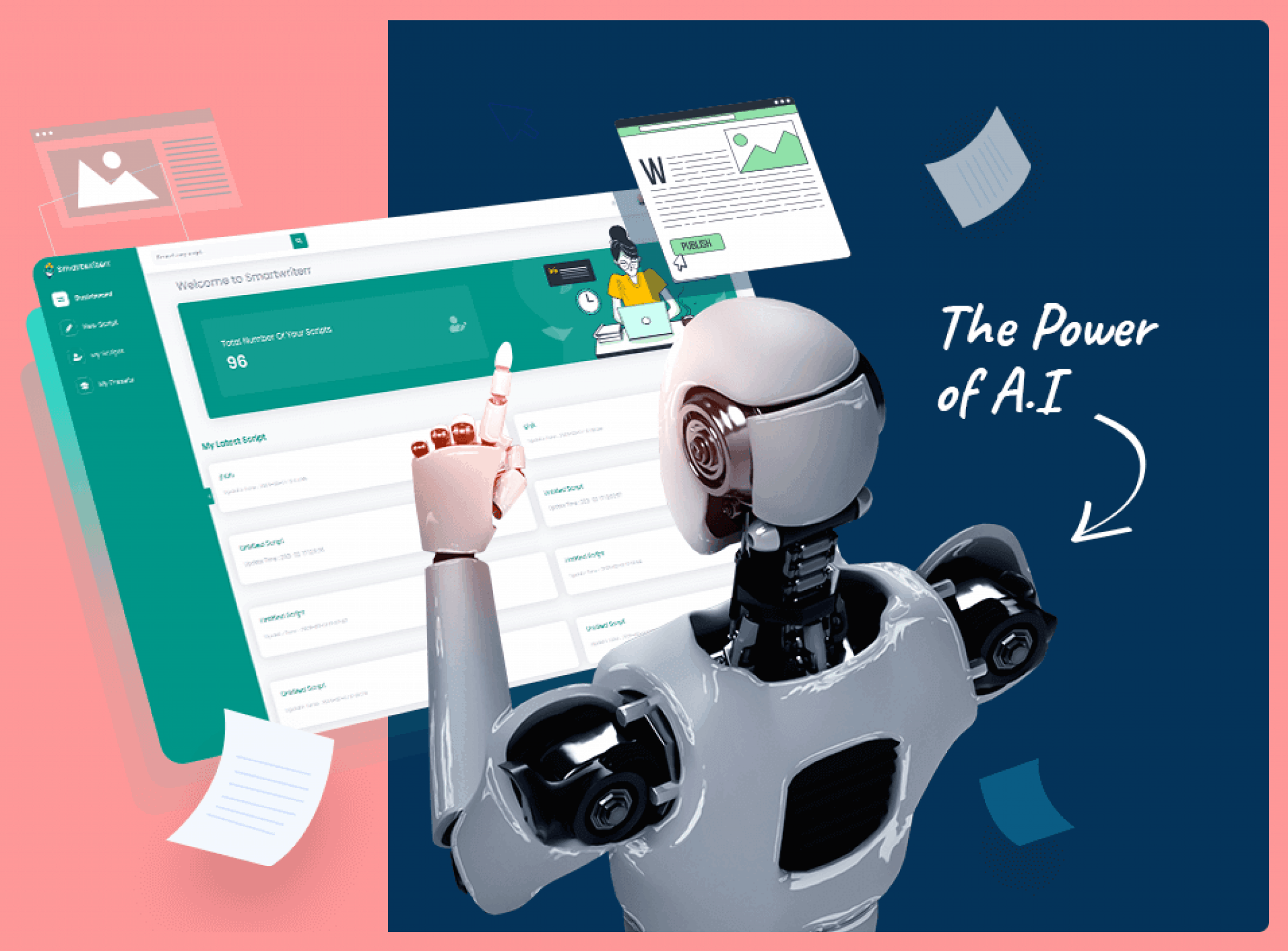646
O chatbot ChatGPT também pode criar uma apresentação em PowerPoint para si. Isto funciona através das chamadas macros, que lhe são comunicadas no chat.
Como criar uma apresentação do PowerPoint com o ChatGPT
Primeiro abra um novo chat com o ChatGPT.
- Escreve o teu comando para criar um PowerPoint. Adicione palavras semelhantes como “Escreva-me uma macro para o PowerPoint com X diapositivos sobre o tópico…”
- Copie a macro que obtiver
- Agora abra o PowerPoint e vá em “Arquivo” para “Opções”.
- Aqui, vá a “Personalizar Faixa de Opções” e, no separador principal, vá a “Ferramentas do Programador”. Adicione-as e clique em “Ferramentas de desenvolvimento (personalizadas)” e em “OK”.
- Na nova janela, vá para “Módulo” em “Inserir”.
- Cole a macro que criou e clique em Guardar. Deve guardar o ficheiro como “PowerPoint com função de macro”.
- De seguida, aceda novamente a “Ferramentas de desenvolvimento” e clique em “Macros”. Seleccione a macro e clique em “Executar”.
Problemas na criação do PowerPoint
A macro ChatGPT nem sempre funciona sem erros. Nesse caso, é necessário intervir manualmente.
- Se não sabe muito sobre macros, isto pode ser difícil. Aqui pode ajudar apontar as partes defeituosas ao ChatGPT e pedir uma resposta mais adequada.
- Também é possível pedir alterações à apresentação do ChatGPT. O chatbot ajudá-lo-á, no entanto pode demorar algum tempo até receber uma resposta satisfatória.
- Por isso, para uma apresentação elaborada em PowerPoint, pode ser mais cansativo querer que o ChatGPT escreva todo o conteúdo necessário e o design dos diapositivos na perfeição do que fazer a apresentação sozinho.
- Alternativamente, pode simplesmente pedir ao ChatGPT para sugerir um esboço ou layout adequado para o seu tópico, que pode usar para desenvolver a apresentação.